许多游戏爱好者都希望在大屏设备体验移动端游戏,通过安卓模拟器即可轻松实现这一需求。Bluestacks作为市场占有率领先的虚拟化工具,完美兼容各类安卓应用并内置多语言支持。本文将详细解析该软件的具体操作步骤,助您快速掌握电脑运行移动应用的要领。
Bluestacks安装应用全流程
1. 首先需要获取目标应用的安装文件,以即时通讯工具QQ为例,用户需下载官方发布的APK格式安装包。建议通过可信渠道获取程序文件,确保系统安全。
2. 下载完成后定位到存储路径,右键点击APK文件调出功能菜单。选择"打开方式"选项时需注意系统版本差异:
3. Windows7用户可直接选用Bluestacks作为默认启动程序。Windows8及以上版本用户操作时,系统会弹出二级对话框,此时需点击"更多选项"展开完整程序列表进行选择,具体操作界面如下:
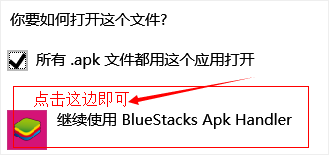
4. 确认关联程序后,系统将自动启动安装进程。任务栏右侧会实时显示传输进度,安装完成的提示气泡包含应用图标和名称等关键信息。
5. 启动Bluestacks主程序,在应用抽屉界面可查看已安装的移动应用。界面左侧导航栏设有快捷入口,用户可根据分类快速定位目标程序。下图为已成功部署QQ客户端与策略游戏的应用界面示例:
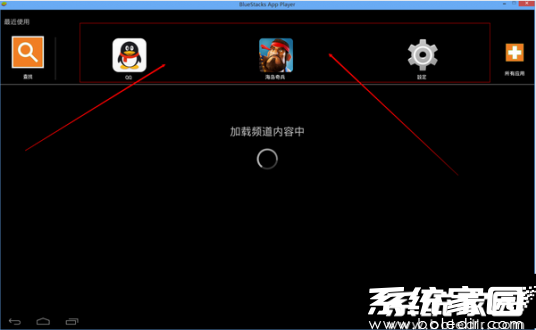
6. 点击QQ图标即可进入移动端界面环境,通过键盘映射功能可自定义快捷键操作。下图展示电脑端运行移动版QQ的完整界面布局:
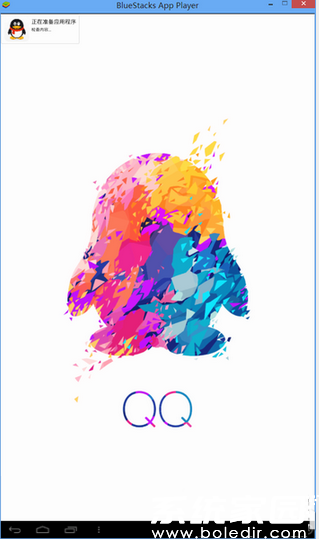
对于游戏应用,建议在设置中心调整性能参数。图形渲染模式选择DirectX可提升帧率稳定性,内存分配建议保留2GB以上空间。下图展示策略类游戏的运行效果:

通过上述步骤,用户可充分发掘Bluestacks的多设备协同潜力。该软件支持多开功能,允许同时运行多个应用实例。性能设置中的CPU核心数与显存分配可根据主机配置灵活调整,建议游戏应用启用高帧率模式以获得更流畅的体验。

















